Passage d’un mode d’écoute à un autre sur les AirPods 4 avec Annulation active du bruit, AirPods Pro ou AirPods Max
Vous pouvez basculer entre les modes d’écoute pendant la lecture de contenu audio avec les AirPods 4 avec Annulation active du bruit, AirPods Pro ou AirPods Max.
Audio adaptatif sur les AirPods 4 avec Annulation active du bruit, les AirPods Pro 2 et les AirPods Pro 3 : Les modes Annulation active du bruit et Transparence sont fusionnés en un mode supplémentaire, qui règle automatiquement le niveau de contrôle du bruit en fonction des conditions sonores changeantes de votre environnement.
Annulation active du bruit : Le bruit externe est bloqué pour vous aider à vous concentrer.
Mode Transparence : Ce mode vous permet d’entendre les sons environnants.
Non : Tous les modes d’écoute sont désactivés.
Remarque : Pour les AirPods Pro 2 et les AirPods Pro 3, les modes d’écoute comprennent l’option Non seulement après son activation. Consultez la rubrique Désactivation des modes d’écoute des AirPods Pro 2 et AirPods Pro 3.
Passage d’un mode d’écoute à un autre sur les AirPods
Portez un AirPod ou les deux et vérifiez qu’ils sont connectés à votre appareil.
Effectuez l’une des opérations suivantes :
AirPods Pro ou AirPods 4 avec Annulation active du bruit : Appuyez de façon prolongée sur la tige d’un de vos AirPods jusqu’à ce qu’un carillon se fasse entendre.
Si vous avez des AirPods 4 avec Annulation active du bruit, des AirPods Pro 2 ou des AirPods Pro 3, vous pouvez aussi appuyer sur la tige pour passer à l’audio adaptatif. Consultez la rubrique Modification du fonctionnement du double-toucher, du capteur-pression ou de la commande tactile.
AirPods Pro

AirPods 4 avec Annulation active du bruit

AirPods Max : Appuyez sur le bouton de contrôle du bruit sur l’écouteur droit. Un carillon confirme le changement.

Passage d’un mode d’écoute à un autre sur l’iPhone ou l’iPad
Portez un AirPod ou les deux et vérifiez qu’ils sont connectés à votre appareil.
Ouvrez le centre de contrôle, puis touchez de façon prolongée la commande de volume.
Touchez le bouton Mode d’écoute en bas à gauche, puis choisissez un mode d’écoute.
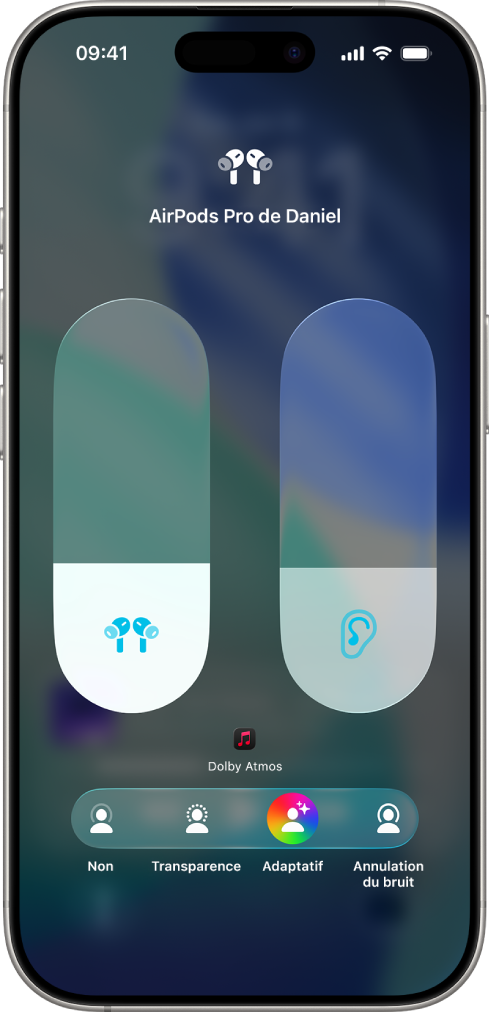
Vous pouvez aussi personnaliser les sons audibles en mode Transparence avec les AirPods Pro. Consultez la rubrique Utilisation et personnalisation du mode Transparence.
Passage d’un mode d’écoute à un autre sur l’Apple Watch
Portez un AirPod ou les deux et vérifiez qu’ils sont connectés à votre Apple Watch.
Ouvrez le centre de contrôle, touchez l’icône des AirPods à gauche (vous pourriez devoir faire défiler l’écran vers le bas), puis choisissez un mode d’écoute.
Passage d’un mode d’écoute à un autre sur un Mac
Portez un AirPod ou les deux et vérifiez qu’ils sont connectés à votre Mac.
Effectuez l’une des opérations suivantes :
Cliquez sur l’icône des AirPods Pro ou AirPods Max dans la barre des menus, puis choisissez un mode d’écoute sous Contrôle du bruit.
Accédez à l’app Réglages système
 , cliquez sur le nom de vos AirPods dans la barre latérale, puis sélectionnez un mode d’écoute.
, cliquez sur le nom de vos AirPods dans la barre latérale, puis sélectionnez un mode d’écoute.
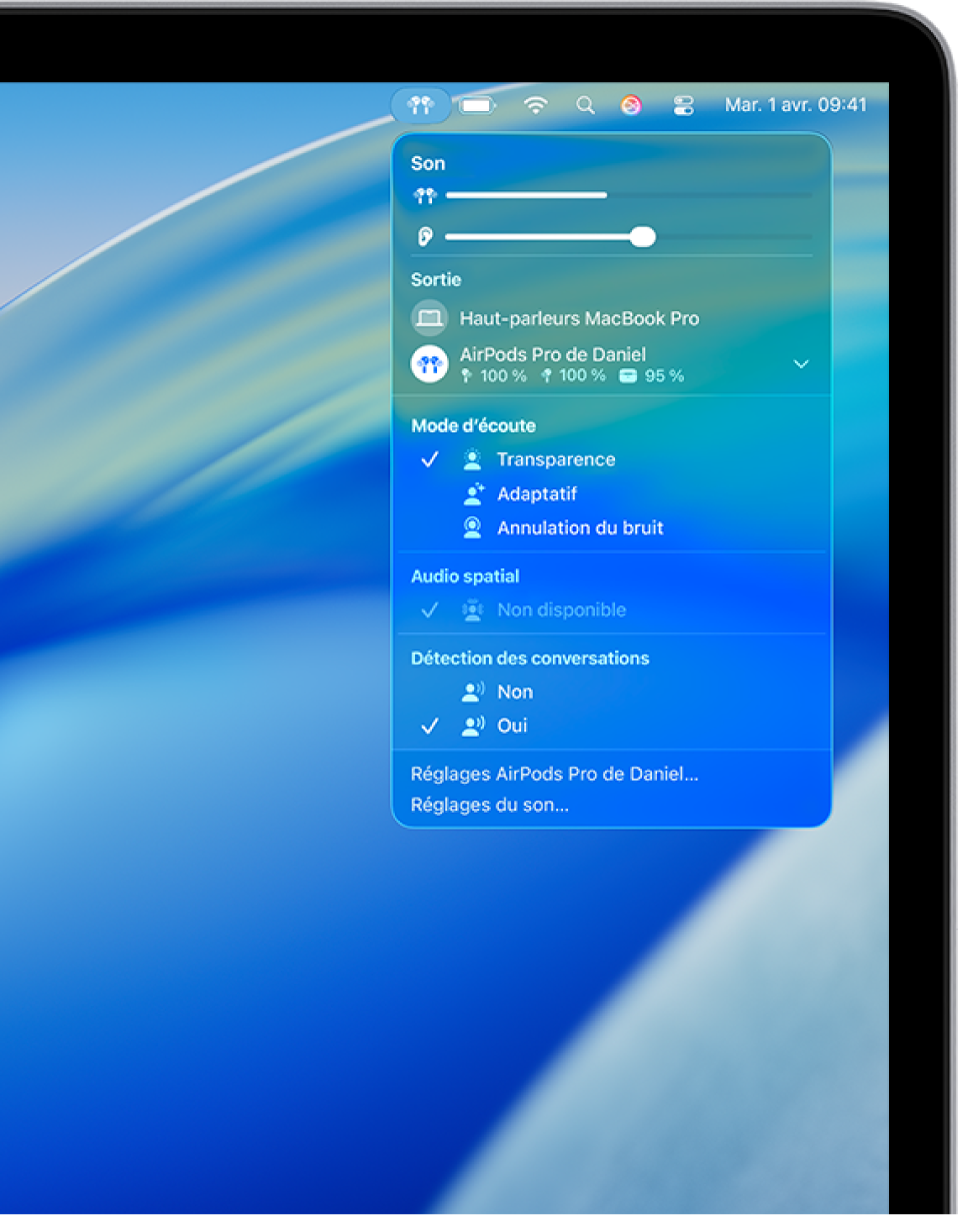
Passage d’un mode d’écoute à un autre sur une Apple TV
Portez un AirPod ou les deux et vérifiez qu’ils sont connectés à votre Apple TV 4K ou Apple TV HD.
Ouvrez le centre de contrôle, accédez à l’icône AirPods en haut de l’écran (à côté de l’heure), puis ajustez les commandes.

Désactivation des modes d’écoute des AirPods Pro 2 et AirPods Pro 3
Pour les AirPods Pro 2 et les AirPods Pro 3, les modes d’écoute comprennent l’option Non seulement après son activation. Votre acuité auditive n’est pas protégée lorsque le mode d’écoute est réglé à Non.
Portez un AirPod ou les deux et vérifiez qu’ils sont connectés à votre appareil.
Effectuez l’une des opérations suivantes :
iPhone ou iPad : Accédez à l’app Réglages
 , touchez le nom de vos AirPods, puis activez Mode d’écoute désactivé.
, touchez le nom de vos AirPods, puis activez Mode d’écoute désactivé.Mac : Accédez à l’app Réglages système
 , cliquez sur le nom de vos AirPods dans la barre latérale, puis activez Mode d’écoute désactivé.
, cliquez sur le nom de vos AirPods dans la barre latérale, puis activez Mode d’écoute désactivé.